Het creëren van een Image Viewer met een bestandslijst van Go naar Tk
In de vorige post hebben we een korte blik geworpen op de CGo-Free Tcl/Tk-bibliotheek. Deze keer zullen we een image viewer maken door de vorige voorbeelden toe te passen.
Plan voor de image viewer
- De image displayer van de vorige keer had geen functie om afbeeldingen te verwijderen, dus hoe meer afbeeldingen werden geladen, hoe kleiner het venster werd. Laten we de ongebruikte labels verwijderen.
- Als we meerdere afbeeldingen in de image displayer willen weergeven, laten we dan een lijst maken.
- Het is beter om meerdere afbeeldingen tegelijk te laden.
- Implementeer ook de mogelijkheid om afbeeldingen die niet bekeken zullen worden uit de lijst te verwijderen.
- Laten we een functie maken om een specifieke afbeelding uit meerdere afbeeldingen te selecteren en te bekijken.
Gewijzigde Tcl/Tk 9.0-bibliotheek
De bestaande bibliotheek heeft een onvolledige Listbox-implementatie, waardoor het moeilijk is om een lijst met afbeeldingen weer te geven. Laten we de gewijzigde bibliotheek downloaden. Als Git CLI niet is geïnstalleerd, kunt u deze ook downloaden als een tarball of zip-bestand.
1git clone https://github.com/gg582/tk9.0
Laten we eerst enkele van de toegevoegde functies bekijken.
Voordat we de nieuwe functies bekijken, zullen we eerst een eenvoudig begrip krijgen van de structuur van de bestaande functies via de Destroy-functie op regel 1017 van tk.go.
1func Destroy(options ...Opt) {
2 evalErr(fmt.Sprintf("destroy %s", collect(options...)))
3}
Deze functie is geïmplementeerd door een bewerking in Tcl-scriptformaat door te geven aan de evalErr-functie. Dit betekent dat om de gewenste functionaliteit te implementeren, commando's eenvoudigweg in het corresponderende Tcl-scriptformaat moeten worden doorgegeven.
Laten we bijvoorbeeld een methode implementeren om items aan een Listbox toe te voegen.
Laten we eerst, voor Tcl-scripting, de insert opdracht bekijken die beschikbaar is voor listboxen in de officiële handleiding.
De beschrijvingspagina van de insert opdracht toont dat insert items invoegt in een gespecificeerde index.
Dan kunnen we de volgende code schrijven om dit te implementeren:
1func (l *ListboxWidget) AddItem(index int, items string) {
2 evalErr(fmt.Sprintf("%s insert %d %s", l.fpath, index, items))
3}
en dergelijke code.
Nu we het algemene implementatieprincipe begrijpen, zal ik de extra functies voor Listboxen uitleggen.
Lijst: Invoegen/Verwijderen
1package main
2import . "modernc.org/tk9.0"
3
4func main() {
5 length := 3
6 l := Listbox()
7 l.AddItem(0, "item1 item2 item3")
8 b1 := TButton(Txt("Delete Multiple Items, index (0-1)"), Command( func(){
9 if length >= 2 {
10 l.DeleteItems(0,1)
11 length-=2
12 }
13 }))
14 b2 := TButton(Txt("Delete One Item, index (0)"), Command( func () {
15 if length > 0 {
16 l.DeleteOne(0)
17 length-=1
18 }
19 }))
20 Pack(TExit(),l,b1,b2)
21 App.Wait()
22}
23
In het bovenstaande programma voegt AddItem verschillende items, gescheiden door spaties, sequentieel in vanaf index 0.
Item1-item3 krijgen respectievelijk de indexen 0, 1 en 2.
Voer het voorbeeld uit om te zien hoe itemverwijdering werkt.
Lijst: Geselecteerd item ophalen
Laten we nu de geselecteerde items uit de Listbox ophalen en controleren.
1package main
2
3import . "modernc.org/tk9.0"
4
5func main() {
6 l := Listbox()
7 l.SelectMode("multiple")
8 l.AddItem(0, "item1 item2 item3")
9 btn := TButton(Txt("Print Selected"), Command( func() {
10 sel := l.Selected()
11 for _, i := range sel {
12 println(l.GetOne(i))
13 }
14 }))
15
16 Pack(TExit(), l, btn)
17 App.Wait()
18}
De Selected-methode haalt de indexen op van alle momenteel geselecteerde items in de Listbox. De GetOne-methode haalt de waarde op van het item dat overeenkomt met de opgegeven index. Dit kan worden gezien aan de hand van de uitvoer op de console. Ter referentie: de vergelijkbare Get-methode accepteert start- en eindindexen en haalt alle itemwaarden binnen dat bereik op.
Vervolgens zullen we de kleur van de Listbox wijzigen.
Laten we eerst het onderstaande voorbeeld bekijken.
1package main
2
3import . "modernc.org/tk9.0"
4
5func main() {
6 l := Listbox()
7 l.Background("blue")
8 l.Foreground("yellow")
9 l.SelectBackground("black")
10 l.SelectForeground("white")
11 l.Height(20)
12 l.Width(6)
13 l.AddItem(0, "item1 item2 item3")
14 l.ItemForeground(0,"red")
15 l.ItemBackground(0,"green")
16 l.ItemSelectBackground(0,"white")
17 l.ItemSelectForeground(0,"black")
18 l.Relief("ridged")
19 Pack(TExit(),l)
20 App.Wait()
21}
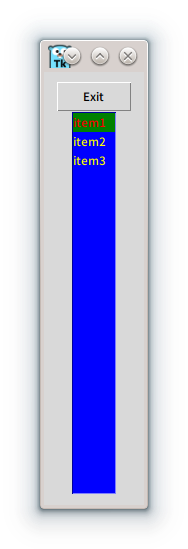
Zoals geschreven in de bovenstaande code, is de hoogte toegenomen. Bovendien is te zien dat de kleuren goed zijn toegepast. Aangezien een optie om de kleur van specifieke items te wijzigen is gespecificeerd, is te zien dat alleen de eerste regel een afwijkende kleur heeft.
Bovendien, hoewel er geen groot verschil is, kan de stijl van de widget-randen worden gewijzigd met de Relief-methode,
uit flat, groove, raise, ridge, solid, sunken.
Voorbeeld van een image viewer
Laten we nu een image viewer maken met behulp van de widgets die we zojuist hebben geleerd. Het voorbeeldprogramma is als volgt:
1package main
2
3import (
4 "fmt"
5 "log"
6 "os"
7 "runtime"
8 "strings"
9 "path"
10
11 . "modernc.org/tk9.0"
12)
13
14var pbuttons []*TButtonWidget
15var extensions []FileType
16var pbutton *TButtonWidget = nil
17var listbox, listbox2 *ListboxWidget
18var cur *LabelWidget = nil
19var imagesLoaded []*LabelWidget
20func PhotoName(fileName string) string {
21 fileName = path.Base(fileName)
22 return fileName[:len(fileName)-len(path.Ext(fileName))]
23}
24
25func handleFileOpen() {
26 res := GetOpenFile(Multiple(true),Filetypes(extensions)) //Meervoudige selectie inschakelen en filter aanzetten.
27 s := make([]string,0,1000)
28 for _, itm := range res {
29 if itm != "" {
30 tmp := strings.Split(itm," ")
31 s = append(s,tmp...)
32 }
33 }
34
35 for _, photo := range s {
36 formatCheck := strings.Split(photo, ".")
37 format := formatCheck[len(formatCheck)-1]
38
39 if (strings.Compare(format, "png") == 0) || (strings.Compare(format, "ico") == 0) {
40 picFile, err := os.Open(photo)
41 if err != nil {
42 log.Println("Error while opening photo, error is: ", err)
43 }
44
45 pictureRawData := make([]byte, 10000*10000)
46 picFile.Read(pictureRawData)
47
48 imageLabel := Label(Image(NewPhoto(Data(pictureRawData))))
49 imagesLoaded = append(imagesLoaded,imageLabel)
50 var deleteTestButton *TButtonWidget
51 deleteTestButton = TButton(
52 Txt("Unshow Image"),
53 Command(func() {
54 GridForget(imageLabel.Window)
55 GridForget(deleteTestButton.Window)
56 }))
57
58 pbuttons = append(pbuttons,deleteTestButton)
59
60 listbox.AddItem(len(imagesLoaded)-1,PhotoName(photo))
61 listbox2.AddItem(len(imagesLoaded)-1,PhotoName(photo))
62 picFile.Close()
63 }
64 }
65}
66
67func DeleteSelected () {
68 s:=listbox.Selected()
69 if len(s) == 0 {
70 return
71 }
72 for _, i := range s {
73 listbox.DeleteOne(i)
74 listbox2.DeleteOne(i)
75 if len(imagesLoaded)-1>i {
76 continue
77 }
78 if cur == imagesLoaded[i] {
79 pbutton = nil
80 cur = nil
81 }
82 Destroy(imagesLoaded[i])
83 Destroy(pbuttons[i])
84 imagesLoaded = append(imagesLoaded[:i],imagesLoaded[i+1:]...)
85 pbuttons = append(pbuttons[:i], pbuttons[i+1:]...)
86 }
87}
88
89func SelectImage() {
90 s:=listbox2.Selected()
91 if len(s) == 0 {
92 return
93 }
94
95 if len(imagesLoaded) -1 < s[0] {
96 return
97 }
98 if imagesLoaded[s[0]] == nil {
99 return
100 }
101 if cur != nil {
102 GridForget(cur.Window)
103 }
104 if pbutton != nil {
105 GridForget(pbutton.Window)
106 }
107
108 Grid(imagesLoaded[s[0]], Row(0), Column(2))
109 Grid(pbuttons[s[0]], Row(0), Column(3))
110 cur = imagesLoaded[s[0]]
111 pbutton = pbuttons[s[0]]
112}
113
114func SelectIndex(index int) {
115
116 if len(imagesLoaded) -1 <index {
117 return
118 }
119 if imagesLoaded[index] == nil {
120 return
121 }
122 if cur != nil {
123 GridForget(cur.Window)
124 }
125 if pbutton != nil {
126 GridForget(pbutton.Window)
127 }
128
129 Grid(imagesLoaded[index], Row(0), Column(2))
130 Grid(pbuttons[index], Row(0), Column(3))
131 cur = imagesLoaded[index]
132 pbutton = pbuttons[index]
133}
134
135func main() {
136 menubar := Menu()
137 //DefaultTheme("awdark","themes/awthemes-10.4.0")
138 //Als u een thema wilt gebruiken, specificeert u de themanaam en het pad.
139 fileMenu := menubar.Menu()
140 extensions = make([]FileType,0,1)
141 extensions = append(extensions, FileType{ "Supported Images", []string {".png",".ico"}, "" } )
142 //Voeg png en ico toe aan het filter.
143 fileMenu.AddCommand(Lbl("Open..."), Underline(0), Accelerator("Ctrl+O"), Command(func () {
144 handleFileOpen()
145 SelectIndex(len(imagesLoaded)-1)
146 } ))
147 Bind(App, "<Control-o>", Command(func() { fileMenu.Invoke(0) }))
148 fileMenu.AddCommand(Lbl("Exit"), Underline(1), Accelerator("Ctrl+Q"), ExitHandler())
149 Bind(App, "<Control-q>", Command(func() { fileMenu.Invoke(1) }))
150 menubar.AddCascade(Lbl("File"), Underline(0), Mnu(fileMenu))
151 imagesLoaded = make([]*LabelWidget, 0, 10000)
152 pbuttons = make([]*TButtonWidget,0,10000)
153 var scrollx, scroll, scroll2, scrollx2 *TScrollbarWidget
154 listbox = Listbox(Yscrollcommand(func(e *Event) { e.ScrollSet(scroll)}) , Xscrollcommand( func(e *Event) { e.ScrollSet(scrollx)}))
155 listbox2 = Listbox(Yscrollcommand(func(e *Event) { e.ScrollSet(scroll2)}), Xscrollcommand(func(e *Event) { e.ScrollSet(scrollx2)}))
156 listbox.SelectMode("multiple")
157 listbox2 = Listbox()
158 listbox.Background("white")
159 listbox.SelectBackground("blue")
160 listbox.SelectForeground("yellow")
161 listbox2.Background("grey")
162 listbox2.SelectBackground("green")
163 listbox2.SelectForeground("blue")
164 listbox2.SelectBackground("brown")
165 listbox.Height(5)
166 listbox.Width(4)
167 listbox2.Height(5)
168 listbox2.Width(4)
169 delBtn := Button(Txt("Delete"), Command(func () { DeleteSelected() }))
170 selBtn := Button(Txt("Select"), Command(func () { SelectImage() }))
171 scroll = TScrollbar(Command(func(e *Event) { e.Yview(listbox) }))
172 scrollx = TScrollbar(Orient("horizontal"),Command(func(e *Event) { e.Xview(listbox) }))
173 scroll2 = TScrollbar(Command(func(e *Event) { e.Yview(listbox2) }))
174 scrollx2 = TScrollbar(Orient("horizontal"),Command(func(e *Event) { e.Xview(listbox2) }))
175 Grid(listbox,Row(1),Column(0), Sticky("nes"))
176 Grid(scroll,Row(1),Column(1), Sticky("nes"))
177 Grid(scrollx,Row(2),Column(0), Sticky("nes"))
178 Grid(delBtn,Row(3),Column(0), Sticky("nes"))
179 Grid(listbox2,Row(1),Column(2), Sticky("nes"))
180 Grid(scroll2,Row(1),Column(3), Sticky("nes"))
181 Grid(scrollx2,Row(2),Column(2), Sticky("nes"))
182 Grid(selBtn,Row(3),Column(2), Sticky("nes"))
183 App.WmTitle(fmt.Sprintf("%s on %s", App.WmTitle(""), runtime.GOOS))
184 App.Configure(Mnu(menubar), Width("80c"), Height("60c")).Wait()
185}
186
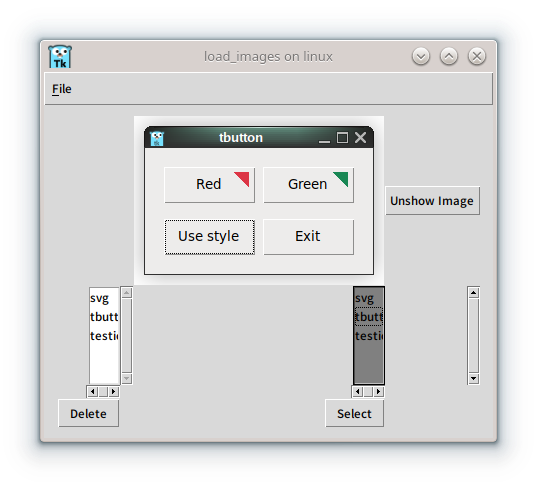
In dit voorbeeld, om de implementatie te vereenvoudigen, worden alle image widgets vooraf gemaakt wanneer ze worden geladen, en dubbele bestanden worden niet gecontroleerd. U kunt de eerder genoemde problemen verbeteren, en u kunt proberen het thema te wijzigen met behulp van de DefaultTheme-methode, die is uitgeschreven. We raden u aan te oefenen door een nieuw programma te maken dat deze aspecten verbetert.
Samenvatting
In dit artikel hebben we onderzocht hoe de commando-aanroepen van de Tcl/Tk-bibliotheek in Go werken, en we hebben een image viewer gemaakt met een toegevoegde Listbox.
- De methode voor commando-aanroepen van de Tcl/Tk-bibliotheek
- Hoe de Listbox te gebruiken
- De eigenschappen van de Listbox-widget wijzigen
- Een image viewer maken
Probeer op dezelfde manier andere bibliotheken aan te passen en schrijf een compleet programma met de toegevoegde functionaliteit.